Comment chiffrer un disque dur interne et externe sous Windows

Votre disque n'est pas sécurisé ? Voulez-vous que vos informations soient en sécurité ? Eh bien, la meilleure option à votre disposition est de chiffrer le disque. Pour que vous puissiez le faire, vous apprendrez ici comment utiliser la méthode de protection Windows appelée Bitlocker et divers logiciels externes qui peuvent vous aider.
Qu'est-ce que le cryptage des disques durs internes et externes ?
Le cryptage des disques durs internes et externes consiste en le cryptage des données qui s'y trouvent et s'effectue au moyen de formules mathématiques avancées établies . Si le disque est crypté, il sera impossible pour quelqu'un de voir ce qu'il contient à moins d'avoir la clé d'accès.
Quels sont les avantages pour les utilisateurs d'avoir un cryptage sur leurs disques durs internes et externes ?
Les avantages que peuvent avoir tous les utilisateurs qui décident de chiffrer un disque dur externe ou interne sont les suivants :
- Sécurité accrue - Des algorithmes très avancés sont utilisés pour empêcher l'accès facile au système. De cette façon, les données à l'intérieur du disque bénéficient d'une protection élevée.

- Cryptage automatique des données - Non seulement chaque dossier ou fichier sera crypté, mais chaque élément de données sur le lecteur dès son entrée. Il offre plus d'avantages de protection que si vous venez de chiffrer un certain fichier ou dossier.
- Erreurs mineures : si vous le cryptez manuellement, vous risquez de laisser des parties vulnérables où il pourra être saisi ultérieurement. D'un autre côté, si vous utilisez un logiciel spécialisé pour cela, vous pouvez avoir moins ou pas d'erreurs de cryptage.
Comment puis-je protéger mon disque dur par mot de passe sous Windows 10, 8 et 7 ?
Afin de protéger votre disque dur avec un mot de passe sous Windows 10, 8 et 7, vous devez utiliser BitLocker , une option de sécurité avancée qui inclut le même système d'exploitation Windows. Ici, vous verrez comment le faire avec chacun des Windows. Vous pouvez créer une partition différente afin qu'elle ne soit pas cryptée si vous le souhaitez.
Sur Windows 10
Pour protéger votre disque dur qui a Windows 10 avec un mot de passe, vous pouvez utiliser une fonction que Windows lui-même vous permet d'utiliser , qui s'appelle BitLocker.
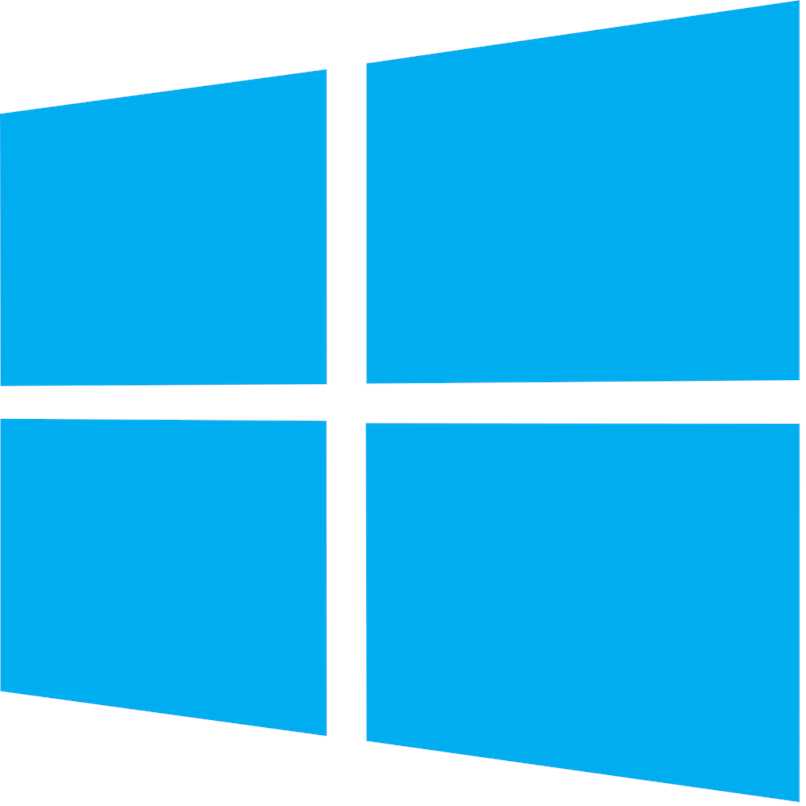
Pour que vous puissiez le faire, vous devez suivre attentivement les étapes suivantes, mais le processus est extrêmement simple à faire :
- 1ère étape : appuyez sur le bouton démarrer de Windows et dans le moteur de recherche mettez le mot BitLocker. Choisissez ensuite l'option appelée Gérer Bitlocker.
- 2ème étape : affichez tous les disques qui sont connectés à l'ordinateur et voyez lequel vous souhaitez chiffrer et cliquez sur activer Bitlocker sur le disque que vous voulez.
- 3ème étape : Vous devez réfléchir à la manière dont vous allez déverrouiller le lecteur, que ce soit à l'aide d'une carte à puce ou simplement à l'aide d'un mot de passe.
- Étape 4 - Il ne vous reste plus qu'à sélectionner un dossier dans lequel vous souhaitez enregistrer le fichier de récupération. Celui-ci doit être enregistré sur un lecteur autre que celui que vous êtes sur le point de verrouiller.
- 5ème étape : la prochaine chose est que vous sélectionnez si vous allez chiffrer tout le disque ou seulement l'espace que vous avez couvert jusqu'à présent. Vous devez vous rappeler que cela déterminera la vitesse de votre disque lorsqu'il est verrouillé.
- 6ème étape : la dernière chose est d'appuyer sur le bouton chiffrer pour que le processus de chiffrement de votre disque commence. Lorsqu'il est déjà crypté, vous devrez entrer le mot de passe pour pouvoir accéder à l'unité et il en sera de même si vous connectez le disque à un autre ordinateur.
À partir de Windows 7

Le chiffrement Bitlocker dans Windows 7 exécute la même fonction qui est activée d'une manière différente. Les étapes que vous devez suivre sont :
- Étape 1 - Appuyez sur le bouton Démarrer de Windows et mettez le mot Bitlocker dans le moteur de recherche Windows. Maintenant, vous devez appuyer sur l'option qui dit Gérer BitLocker.
- Étape 2 : Accédez au lecteur sur lequel vous souhaitez activer BitLocker et cliquez sur Activer BitLocker dessus. Avec cela, l'analyse de votre système commencera, puis on vous dira qu'un nouveau lecteur sera créé avec l'espace libre à l'intérieur de votre système. Après cela, vous devez redémarrer l'ordinateur.
- Étape 3 - Ensuite, vous devez définir la clé de déchiffrement. Pour ce faire, il vous suffit de connecter une clé USB contenant la clé de déchiffrement que l'on vous a demandé d'enregistrer sur une clé USB. Vous avez également la possibilité de rendre l'accès via un code PIN.
- Étape 4 - Lorsque BitLocker vérifie à nouveau le système, il le fera en arrière-plan et pendant ce processus, l'ordinateur peut être suspendu, redémarré et même arrêté. Après tout cela, le système sera crypté et vous aurez besoin de la clé d'accès pour pouvoir démarrer le disque.
Avec Windows 8

Pour exécuter Bitlocker avec Windows 8, il est nécessaire de suivre certaines étapes similaires à celles de Windows 10. Les étapes à suivre sont :
- 1ère étape : accédez au moteur de recherche et tapez le mot BitLocker. Consécutivement, appuyez là où il est indiqué Gérer BitLocker.
- 2ème étape : vous y verrez les disques, volumes ou lecteurs qui se trouvent sur l'ordinateur. Vous devriez voir celui que vous souhaitez chiffrer et dans celui que vous choisissez, appuyez sur Activer BitLocker.
- 3ème étape : Il vous donnera les options de déverrouillage, qui se font via un mot de passe ou via une carte à puce.
- 4ème étape : une fenêtre apparaîtra pour vous permettre de sélectionner le répertoire dans lequel vous souhaitez que le fichier de récupération soit enregistré. Mais cela doit être enregistré sur un lecteur autre que celui que vous êtes sur le point de verrouiller.
- 5ème étape : vous devez voir si vous avez besoin que le disque soit chiffré dans son intégralité ou seulement l'espace qu'il a couvert à l'instant. En effet, cela peut affecter les performances du disque si vous chiffrez l'espace inutile.
- 6ème étape : pour finir, vous devez cliquer sur Crypter afin que Windows lance le processus de cryptage. Lorsque ce processus est terminé, vous devez entrer un mot de passe d'accès qui protégera le disque.
Meilleures applications externes avec lesquelles nous pouvons protéger un disque dur interne et externe

En plus de BitLocker, des programmes externes ont également été développés qui remplissent la même fonction et sont encore améliorés et plus simples et plus faciles à utiliser. Ici, vous verrez à quoi ressemble chacun d'entre eux et comment ils peuvent vous aider à atteindre votre objectif. Vous pouvez protéger par mot de passe un dossier ou un fichier .
Crochet Dossier Casier
L' application Hook Folder Locker est un type de logiciel qui peut être utilisé en externe, c'est-à-dire que vous pouvez l'emporter partout avec vous sur une clé USB. La bonne chose à ce sujet est que vous pouvez crypter n'importe lequel des répertoires qui se trouvent à l'intérieur de la clé USB.
Si vous voulez mettre un mot de passe sur un disque dur externe ou une clé USB, vous devez sélectionner le dossier qui leur correspond. Ensuite, vous devez appuyer sur l'option de cryptage et entrer le mot de passe de cryptage 2 fois pour confirmer, puis appuyer sur Enregistrer. Et voilà, Hook Folder Locker fait déjà son travail.
Casier de dossier Anvi
Comme l'application précédente, Anvi Folder Locker remplit une fonction similaire et est responsable du chiffrement de dossiers et de disques entiers . Ce que la plupart des gens préfèrent à ce sujet, c'est que leur utilisation est très simple et facile. Avec cela, il vous suffit de créer un mot de passe principal pour tout. Il vous suffit de le télécharger et de commencer à l'utiliser.
Cependant, cela vous donne une option unique et singulière. Vous pouvez créer un dossier spécial où vous devrez mettre tout ce que vous voulez chiffrer et ensuite vous mettez le mot de passe uniquement à celui-là. Sous Windows, il existe une fonction pour masquer les dossiers . Si vous le cachez et y mettez un mot de passe, il sera plus sécurisé.
Protection du disque par mot de passe
Il s'agit d'un programme qui se charge de protéger les partitions et les disques en les bloquant. Son système avancé vous permet de mettre un mot de passe différent sur chaque partition de disque, même la partie qui est responsable du démarrage du disque. Bien que cela semble compliqué, il est extrêmement facile à utiliser.
Comment puis-je sauvegarder ma clé d'accès sur mon disque dur ?
BitLocker vous offre la possibilité de sauvegarder votre mot de passe avant même que le processus de chiffrement ne commence . Vous n'avez qu'à choisir la façon dont vous allez l'enregistrer, qu'il soit imprimé, sur une clé USB ou sur un disque externe.
Grâce à cela, si vous perdez le mot de passe ou si le fichier est endommagé, vous pouvez le récupérer par n'importe lequel des moyens que vous avez choisis pour effectuer la sauvegarde. Parce que parfois les ordinateurs ne reconnaissent pas les clés USB .

Laisser un commentaire